Če tvoj Prenosnik z operacijskim sistemom Windows 11 ne morete prebrati vašega prstnega odtisa, boste pozvani, da vnesete kodo PIN. Ko pa poskusite uporabiti svojo kodo PIN, naprava pove, da koda ni več na voljo zaradi nedavne spremembe varnostnih nastavitev. Poskusite znova zagnati napravo in preverite, ali lahko uporabite kodo PIN za odklepanje računalnika. Če se težava ponovi, sledite spodnjim korakom za odpravljanje težav.
Kako popravite »Vaš PIN ni več na voljo« v sistemu Windows 11?
Prijavite se s svojim geslom MS
Za dokončanje postopka prijave uporabite geslo za svoj Microsoftov račun. Upoštevajte, da morate uporabiti an skrbniški račun da ta metoda deluje.
- Vnesite geslo za svoj Microsoftov račun in pritisnite Enter, da odklenete napravo.
- Nato se pomaknite do Nastavitve.
- Izberite Računi.
- Kliknite na Možnosti prijave.
- Pojdite na Razdelek PIN.
- Kliknite na Pozabil sem PIN.
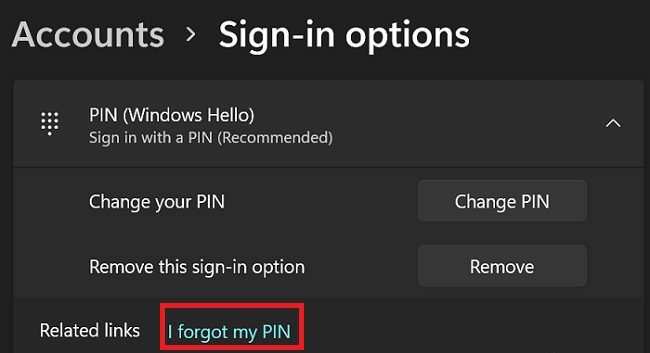
- Znova vnesite geslo in nato vnesite novo kodo PIN.
Če se težava ponovi po nastavitvi nove kode PIN, to možnost v celoti onemogočite. Poleg tega pojdite na Windows Update in
preveri za posodobitve. Če je to težavo povzročila napaka v programski opremi, jo je Microsoft morda že popravil v najnovejši različici OS.Vstopite v način za obnovitev
Zaženite vašo napravo v način za obnovitev in opravite hitro zagonsko popravilo. Če še vedno ne morete uporabiti PIN-a, vrnitev na prejšnjo različico sistema Windows.
- Na zaslonu za prijavo kliknite na Moč ikona.
- Nato pritisnite in držite Tipka Shift ob kliku na Ponovni zagon za zagon sistema Windows v obnovitvenem načinu.
- Kliknite na Odpravljanje težav.
- Izberite Popravilo ob zagonu.

- Sledite navodilom na zaslonu, da zaženete postopek popravila ob zagonu.
- Počakajte, da se postopek zaključi in znova zaženite računalnik kot običajno.
Če še vedno ne morete uporabiti svoje kode PIN in je to za vas velika težava, boste morda želeli razmisliti o vrnitvi na prejšnjo različico sistema Windows.
- Zaženite Obnovitveni način ponovno.
- Nato izberite Odpravljanje težav.
- Kliknite na Napredne možnosti.

- Izberite Odstranite posodobitve.
- Sledite navodilom na zaslonu, da odstranite trenutno različico sistema Windows 11 in povrnete prejšnjo različico operacijskega sistema.
Ponastavite svoj računalnik
Če vse zgornje rešitve ne uspejo, pojdite na Odpravljanje težav, izberite Napredne možnosti, in kliknite na Ponastavite ta računalnik. Izberite možnost, ki vam omogoča shranjevanje datotek in map.

Zaključek
Če Windows 11 pravi, da vaša koda PIN ni več na voljo, se prijavite z geslom za Microsoftov račun. Nato se pomaknite do možnosti prijave in ponastavite kodo PIN. Če se težava ponovi, zaženite način za obnovitev in zaženite popravilo ob zagonu ali se vrnite na prejšnjo različico sistema Windows. Če nič ne deluje, ponastavite računalnik.
Vam je uspelo rešiti problem? Sporočite nam v spodnjih komentarjih.